- 1利用IPC通道进行进程间通信(C#)
- 2小白学习微信小程序的短信验证和安全机制_微信小程序登录验证_微信小程序验证码验证流程
- 3云原生监控-Kubernetes-Promethues-Grafana
- 4npm install时依赖问题_npm总是取低版本依赖
- 5google镜像网址收集_谷歌翻译镜像
- 6探索智能驾驶未来:Vehicle-Lane-Detection 项目详解
- 7电影分享网站(源码+开题)
- 8python爬取知网论文信息_利用py抓取论文
- 9SpringBoot中启动是忽略某项检测_management.health.rabbit.enabled
- 10零信任架构:下一代网络安全架构?_dod 零信任发展历史 1.0
如何创建 WooCommerce 购物车折扣_woocommerce二次开发 结账优惠
赞
踩
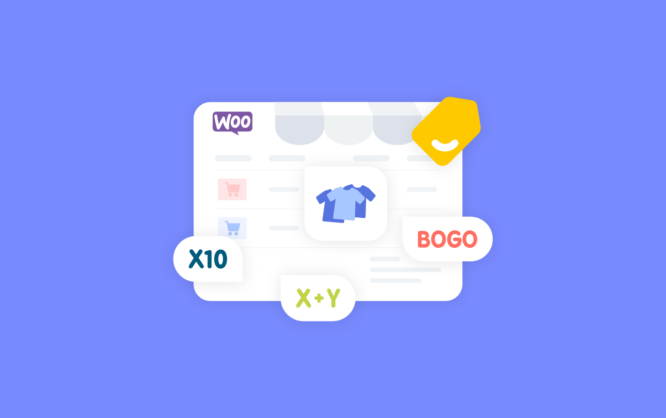
您是否想知道如何在不花太多钱的情况下创建 WooCommerce 购物车折扣?太棒了,您来对地方了!
在本 WooCommerce 初学者指南中,我们将探讨什么是 WooCommerce 购物车折扣、如何设置它以及它如何在 WooCommerce 结帐中发挥作用。
在我们继续之前,请注意 WooCommerce 根据订单流程的阶段提供 3 类折扣。这些是产品折扣、购物车折扣和结账折扣/运费折扣。
与WooCommerce 产品页面上发生的产品折扣不同,购物车折扣仅在满足购物车要求时才可见。所应用的折扣可以显示在迷你购物车、购物车抽屉和购物车页面上。在购物车阶段,可以将降价设置为影响整个订单金额或仅影响特定类别的购物车项目。
WooCommerce 购物车折扣的用例
考虑到WooCommerce 购物车折扣发生在购物车页面上,以下是一些适合您的用例:
- 将 5 件或更多商品添加到购物车,即可享受整个购物车 20% 的折扣。
- 如果购物车总额达到 100 美元,可享受 10% 的折扣。
- 仅当购物车条件满足特定用户角色时才应用折扣。
- 新客户首次订购可享受 10 美元折扣。
- 每个购物车商品的固定折扣。
- 基于运输区域或付款方式等的购物车折扣。
如果您使用YayPricing – WooCommerce 动态定价和折扣等多功能插件,您将能够创建所有这些类型的 WooCommerce 购物车折扣。
创建 WooCommerce 购物车折扣的步骤
在本教程中,我们将探讨如何设置“如果客户购买 5 件或更多商品,则应用整个购物车 20% 的折扣”。
安装并激活 YayPricing
作为免费的 WooCommerce 动态定价插件,YayPricing 可以从 WordPress 存储库下载。
您还可以直接从 WordPress 插件屏幕安装并激活它。激活后,您无需输入许可证密钥。只需开始创建您想要的促销活动即可。
创建促销规则
转至YayPricing >购物车折扣,然后单击添加规则。
配置规则以提供百分比折扣
该规则显示为可折叠的卡片。展开后,它会显示所有内置设置。请打开它并将其设置为百分比折扣,值为20%。
(可选)设置附加条件
在“折扣”选项卡旁边,您将看到“条件”选项卡。如果您不添加任何条件,则意味着只要规则处于活动状态,就会始终应用该规则。
要添加促销限制,请继续添加条件。在这种情况下,您可以将其指定为购物车数量大于 4。
您可以通过这种方式配置规则,根据客户购物车中的产品数量将20% 的购物车总折扣应用于客户的购物车。
通过执行上述步骤,您可以快速创建具有自动折扣的促销活动,该折扣将自动应用于客户的购物车。
如何在购物车中显示折扣
在 WooCommerce 购物车抽屉或购物车页面上,您可以启用购物车小计消息消息,以帮助客户了解他们根据哪些条款获得此折扣。
当您同时运行多个折扣时,这将非常有帮助,例如。黑色星期五全店促销,以及有条件的 WooCommerce 购物车折扣。
通过使用此工具提示,您将在购物车折扣旁边添加一个带有自定义消息的图标。
在 WooCommerce 商店上显示追加销售通知
如何让您的客户知道他们需要购买多少才能享受折扣?
YayPricing – WooCommerce 动态定价和折扣也提供此选项!只需转到设置并启用追加销售通知即可。
它将在产品页面或购物车页面的底部动态显示一条消息。例如,如果购物车仅包含 4 件商品,但几乎达到您的要求,则通知将显示为“如果您再添加 1 件商品,购物车总数可享受 20% 的折扣”。
很酷,不是吗?
请注意,并非每个插件都会提供此动态功能。通过测试各种 WooCommerce 扩展,我们不得不说 YayPricing 是迄今为止鼓励客户使用这些自定义消息的最佳解决方案之一。
最佳 WooCommerce 购物车折扣插件
凭借成功促销活动所需的所有功能,以下是我们精选的最佳 WooCommerce 购物车折扣插件。
1. YayPricing – WooCommerce 动态定价和折扣

YayPricing附带最丰富的 WooCommerce 购物车折扣功能,并且免费提供。
使用 YayPricing 的高级版本,您可以创建适用于特定产品、类别、购物车小计和运费折扣的无限制的 WooCommerce 定价规则。它允许您添加复杂的条件,允许您根据数量、用户角色、购买历史记录、运输区域等提供折扣。
2. WooCommerce 的高级动态定价
该插件允许您根据购物车内容创建自动折扣,允许您根据购物车中的商品数量或购物车总价值提供折扣。
3. WooCommerce 的动态定价与折扣规则
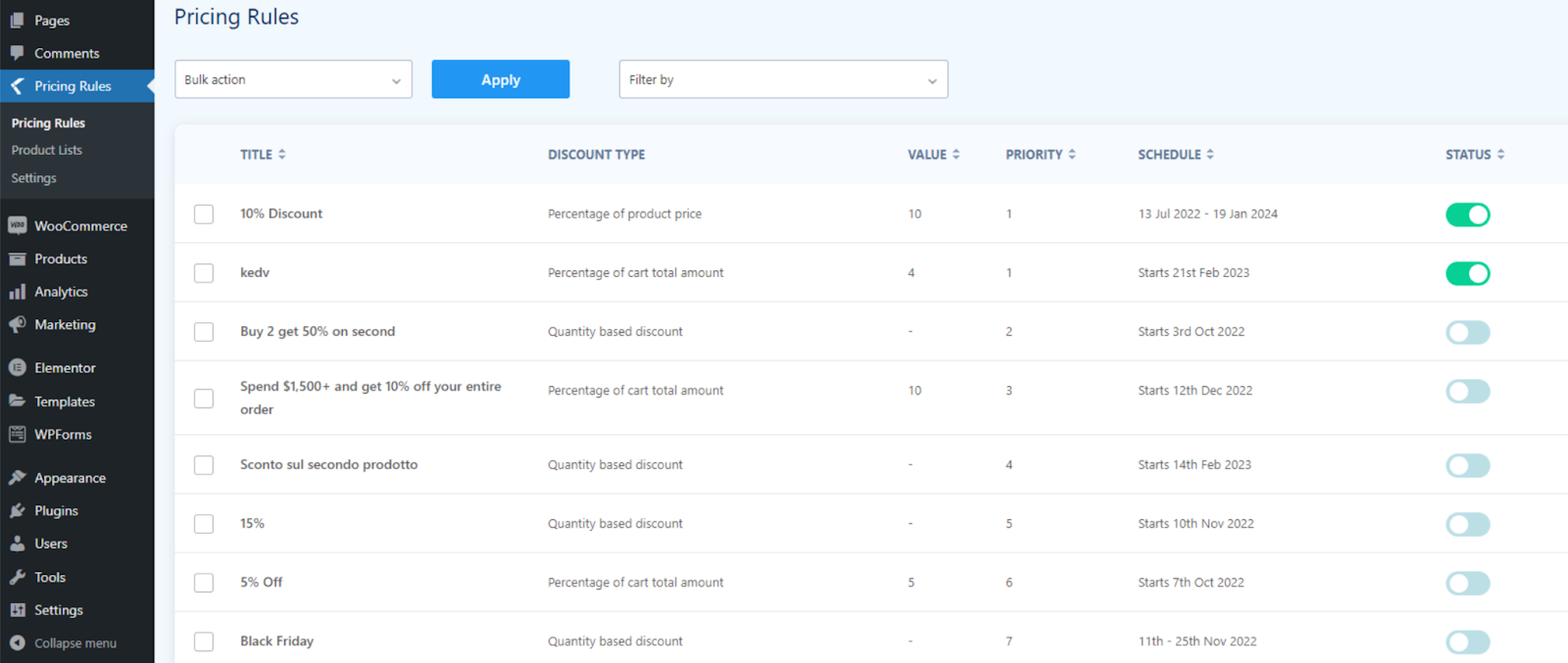
此WooCommerce 插件的带有折扣规则的动态定价允许您根据各种条件(包括产品属性、用户角色和购物车内容)创建高级折扣和费用。
4. 首单折扣 Woocommerce
QuanticEdge 插件允许您创建各种优惠券和折扣,包括免费产品、免费送货以及适用于新客户的购物车价值折扣优惠。
结论
就是这样。现在您可能已经成为 WooCommerce 购物车折扣高手了!
在本文中,我们讨论了如何配置规则以根据客户购物车中的产品向客户的购物车应用折扣。
使用YayPricing,可以轻松地将折扣金额指定为固定购物车折扣或百分比购物车折扣。
此外,在“条件”选项卡下,您可以指定应用自动折扣之前需要满足的其他条件。例如,您可以设置所需的订单金额、限制特定用户角色的折扣或从促销中排除某些产品。


